
Přizpůsobení okna lekce v GarageBandu na Macu
Okno lekce můžete upravit podle svých potřeb při výuce. Můžete si vybrat způsob zobrazení hudebního zápisu, zobrazit nebo skrýt podokno hudebního zápisu nebo animovaného nástroje a přizpůsobit i další části okna lekce.
V průběhu lekcí se může hudební materiál zobrazovat v podobě akordových značek, akordových hmatů, tabulatury (TAB) nebo pomocí standardní hudební notace. Animovaný hmatník kytary může být zobrazen také se svislou orientací nebo jej lze přepnout do podoby pro levoruké kytaristy.
Během lekcí klavíru se mohou zobrazovat akordové značky nebo standardní hudební notace pro levou ruku, pravou ruku nebo obě ruce. Můžete také přepnout do Snadného zobrazení, při kterém jsou na bílých klávesách na klaviatuře a v hlavičkách not v hudebním zápisu zobrazeny názvy not.
Výběr zobrazení hudebního zápisu
V GarageBandu na Macu klikněte v pravém horním rohu okna lekce na tlačítko Notace.
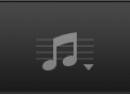
Z místní nabídky vyberte některý způsob hudebního zápisu.
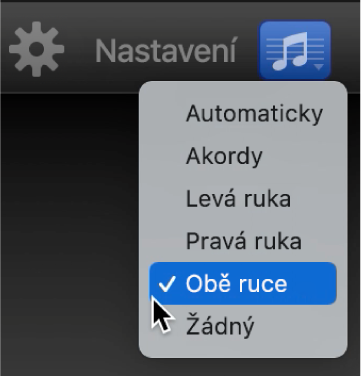
Způsob hudebního zápisu můžete změnit také tak, že kliknete na volbu Nastavení a v okně Nastavení poté vyberete požadovanou možnost.
Přizpůsobení okna lekce
V GarageBandu na Macu klikněte v pravém horním rohu okna lekce na volbu Nastavení.
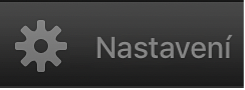
Zobrazí se okno Nastavení, v němž lze nastavit volby pro úpravu vzhledu okna a způsob zápisu. Ve středu okna je vidět náhled s ukázkou aktuálního nastavení.
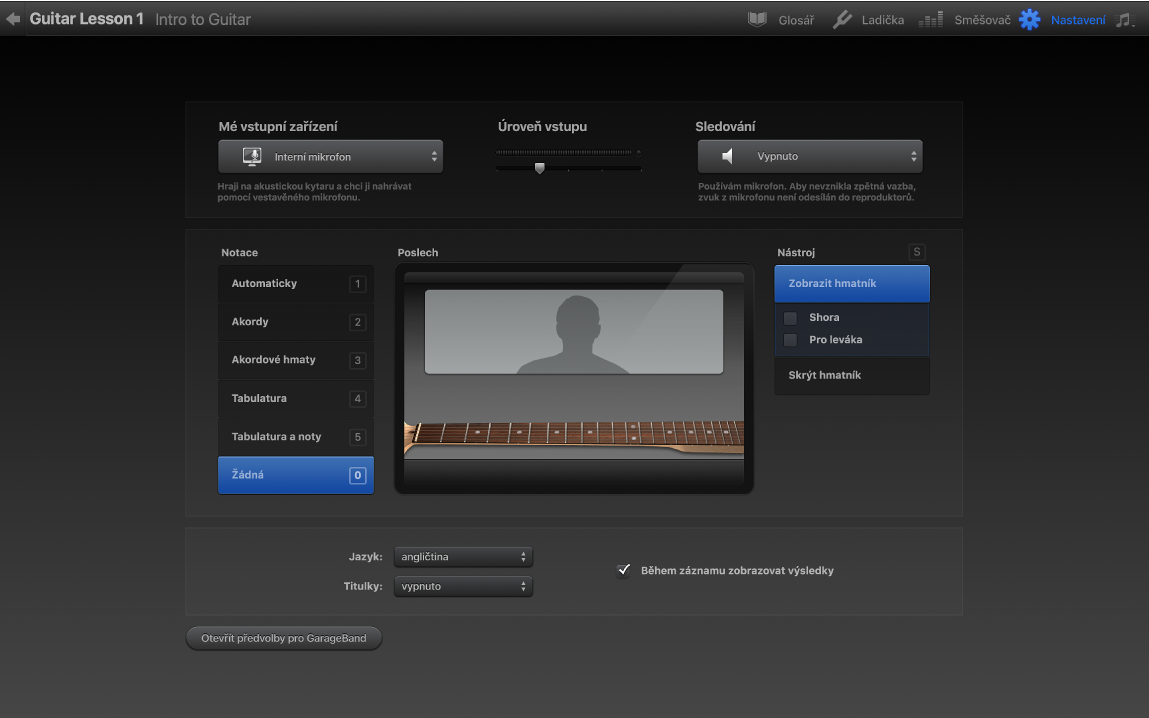
Vyberte vzhled okna a požadovaný způsob hudebního zápisu.
V okně Nastavení jsou také uvedeny klávesové zkratky pro různé možnosti vzhledu okna a zobrazení zápisu.
V závislosti na typu lekce můžete vybrat také další volby:
Zobrazení lekce kytary pro leváky: Vyberte možnost Zobrazit hmatník a zaškrtněte políčko Kytara pro leváky.
Změna hmatníku kytary na zobrazení shora: Vyberte možnost Zobrazit hmatník a zaškrtněte políčko Zobrazení hmatníku shora.
Zobrazení lekce klavíru ve Snadném zobrazení: Zaškrtněte políčko Snadné zobrazení.
Je-li u některé lekce možné využívat mluvený výklad nebo titulky, můžete jazyk výkladu v lekci vybrat z místní nabídky Výklad a jazyk titulků z místní nabídky Titulky.
Po dokončení nastavení přejděte dalším kliknutím na Nastavení zpět k lekci.
Kdykoli v průběhu lekce můžete přepínat mezi různými zobrazeními. Po stisknutí kterékoli klávesové zkratky se krátce zobrazí překryvné okno s potvrzením vybrané volby.
V zobrazení Automaticky se bude hudební zápis a animace automaticky měnit podle obsahu prezentovaného v lekci. Ve většině případů můžete volbu Automaticky ponechat zapnutou, kromě případů, kdy speciálně požadujete jiné zobrazení.